Photoshop怎么绘制一个逼真的玉镯?
摘要:Photoshop图层样式实例3-玉镯,掌握高光的设置,云彩的运用。一、图层样式1、画圆环,我喜欢用自定义形状,呵呵,换颜色方便。2、添加图...
Photoshop图层样式实例3-玉镯,掌握高光的设置,云彩的运用。
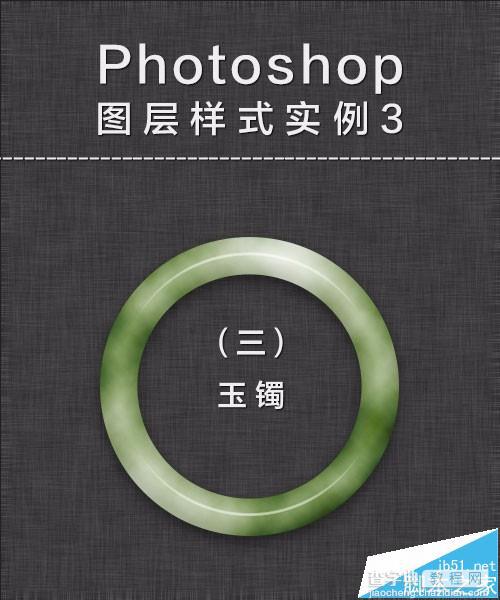
一、图层样式
1、画圆环,我喜欢用自定义形状,呵呵,换颜色方便。
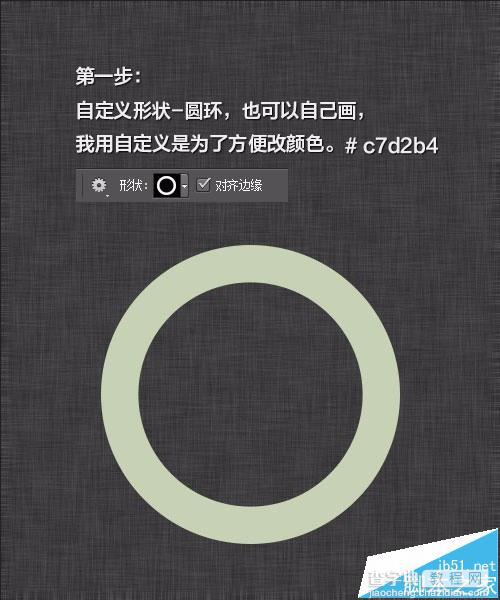
2、添加图层样式
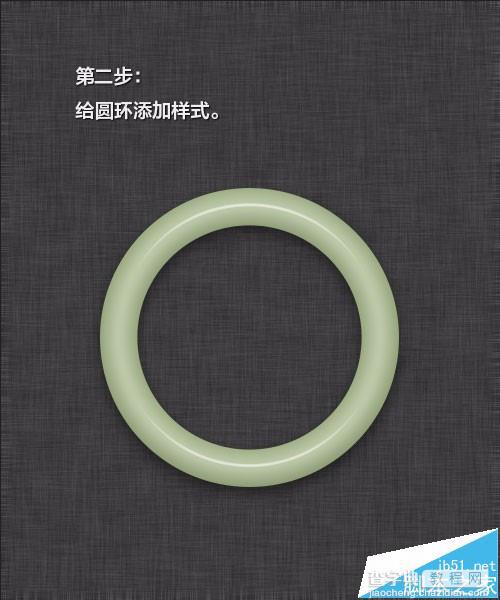
3、斜面与浮雕:高光的掌握
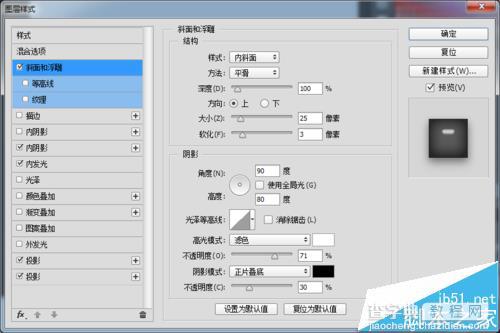
4、内阴影:压暗。

5、内发光:暗部。到这里,玉的样式就算添加完了,下面添加阴影。
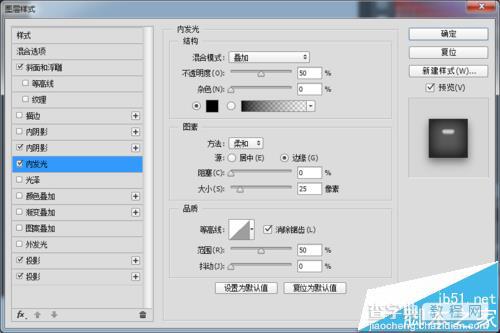
投影1:靠近玉镯,投影颜色深一些。

投影2:相对浅一些,大一些。

二、滤镜-渲染-云彩
1、玉的纹理
注意:做云彩前,先复位颜色为黑白。
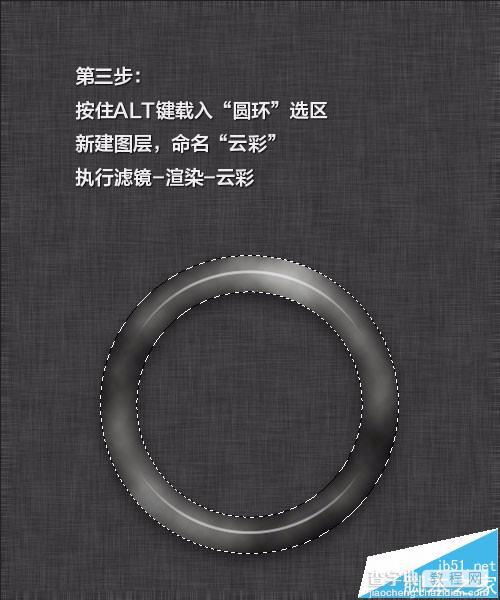
2、叠加,一般用两层,如果两层觉得深,可以改变透明度。
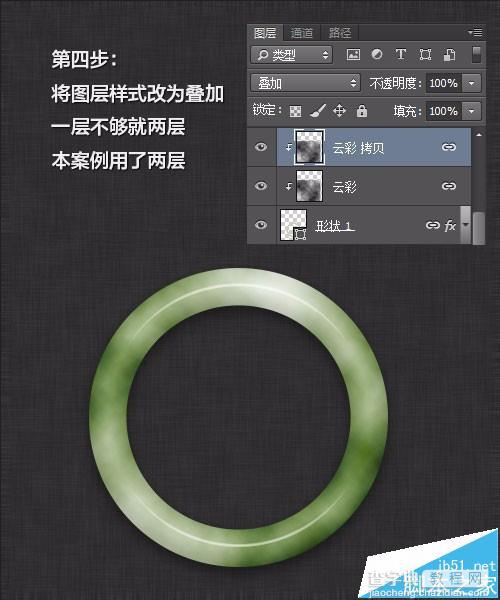
【Photoshop怎么绘制一个逼真的玉镯?】相关文章:
★ 使用Photoshop鼠绘功能制作超逼真的人像眼睛效果教程
上一篇:
PS怎么绘制圆环并等分成若干份?
下一篇:
PS临摹逼真质感的游戏神庙逃亡图标
